- Si el instalador de Adobe no se inicializó, no podrá administrar las aplicaciones y servicios vinculados a su cuenta de Adobe.
- Lo mismo sucede si recibe un mensaje de que el Falló la instalación de Creative Cloud.
- Para solucionarlo, el primer paso es reiniciar todo el proceso de instalación de la suite de Adobe.
- Luego, hay una carpeta OBE que debe cambiar de nombre.
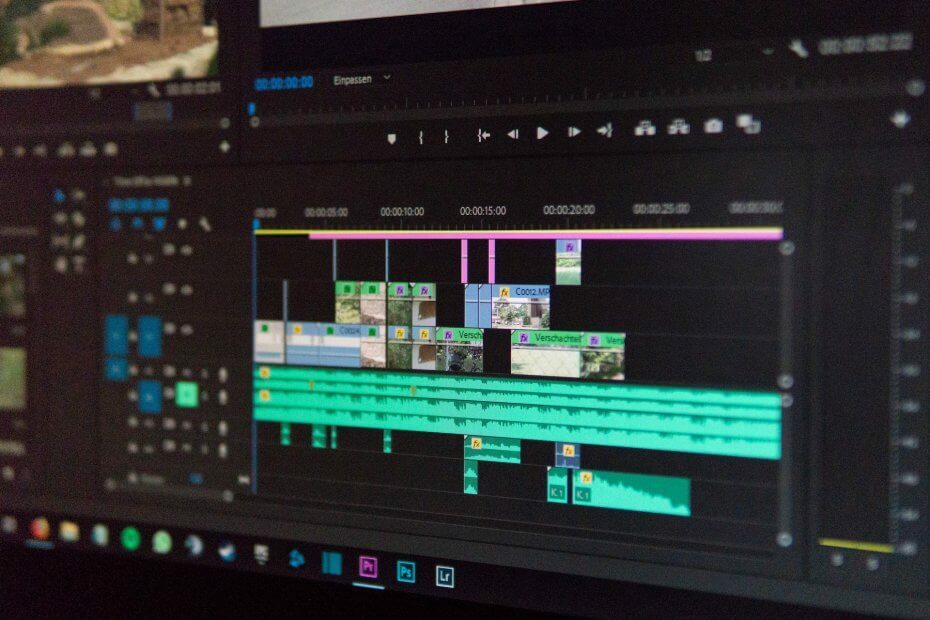
Creative Cloud es todo lo que necesita para dar vida a su imaginación. Utilice todas las aplicaciones de Adobe y combínelas para obtener resultados sorprendentes. Con Creative Cloud puede crear, editar y renderizar en diferentes formatos:
- Fotos
- Videos
- Canciones
- Infografías y modelos 3D
- Muchas otras obras de arte
¡Obtén todas las aplicaciones a un precio especial!
Para utilizar cualquiera de las aplicaciones de Adobe, debe instalar el Adobe Creative Cloud instalador.
Sin embargo, algunos usuarios han informado que el instalador de Adobe Creative Cloud no pudo inicializar el error al instalar la aplicación o al actualizar Adobe Application Manager en Windows.
Este error puede ocurrir debido a archivos de instalación corruptos y debe solucionarlo de inmediato.
¿Qué puedo hacer si el el instalador no se pudo inicializar en Adobe?
1. Reinstale la aplicación Creative Cloud Desktop
- Tipo control en el cuadro de búsqueda de la pantalla de inicio y haga clic en Panel de control.
- Ir Programas, luego a Programas y características.
- Haga clic derecho en el Adobe Creative Cloud aplicación y haga clic en Desinstalar
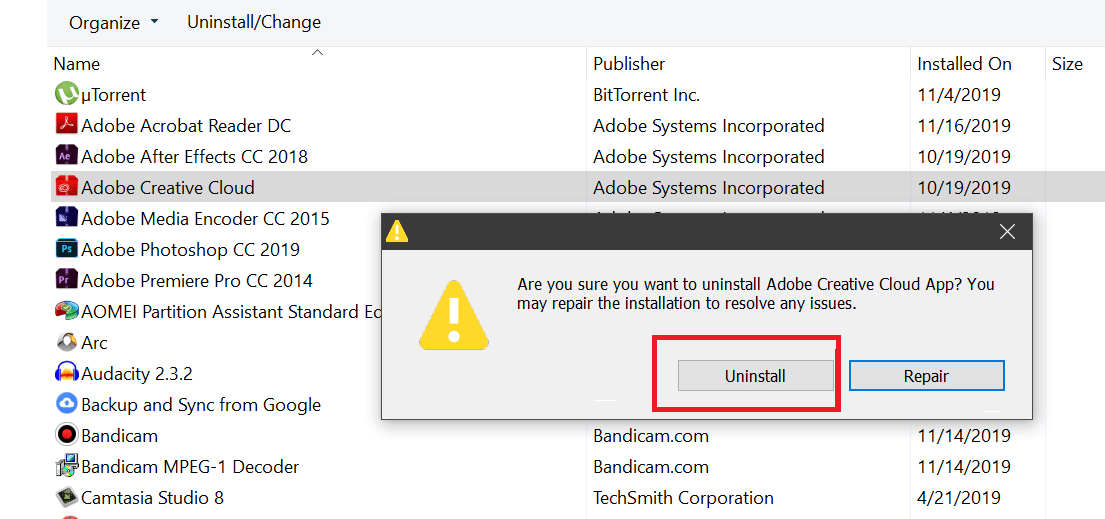
- Reinicie la computadora cuando finalice el proceso y ejecute el instalador.
- Asegúrate de descargar la última versión.
- Una vez finalizado el proceso de instalación, compruebe si hay mejoras.

Adobe Creative Cloud
La última versión de Creative Cloud viene con más de 20 aplicaciones de Adobe, 100 GB de almacenamiento e increíbles funciones de colaboración.
2. Cambiar el nombre de la carpeta OBE
- Abra el Explorador de archivos desde el Barra de tareas.
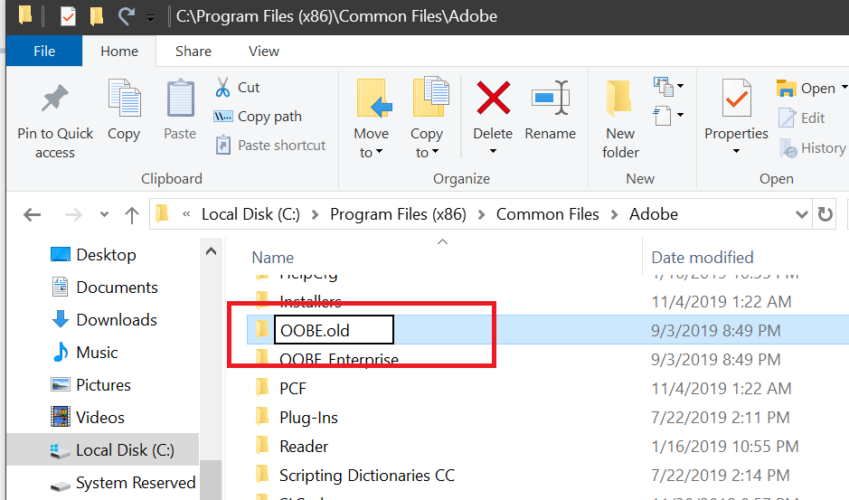
- Navega a la siguiente ubicación:
C: / Archivo de programa (x86) / Archivos comunes / Adobe - Busque el OOBE carpeta.
- Haga clic derecho sobre él y seleccione Rebautizar.
- Ingresar OOBE.old y cambie el nombre de la carpeta. Hacer clic sí si se le pide que confirme la acción.
- Ahora intente ejecutar el instalador de Adobe Creative Cloud nuevamente y verifique si el error está resuelto.
Como se mencionó, este error ocurre principalmente debido a archivos descargados incompletos más antiguos o una instalación corrupta. Al cambiar el nombre de la carpeta OBE, permite que el instalador instale nuevos archivos.
3. Reparar la aplicación Adobe Creative Cloud
- presione el Tecla de Windows + R abrir Correr.
- Tipo control y haga clic en está bien.
- En el Panel de control, vaya a Programas, luego a Programas y características.
- Seleccione Adobe Creative Cloud y haga clic en Desinstalar los cambios opción en la barra de herramientas.
- Hacer clic sí cuando se le pregunte si desea desinstalar / cambiar el software.
- Ahora verá un cuadro de diálogo con Desinstalar y Reparar opción.
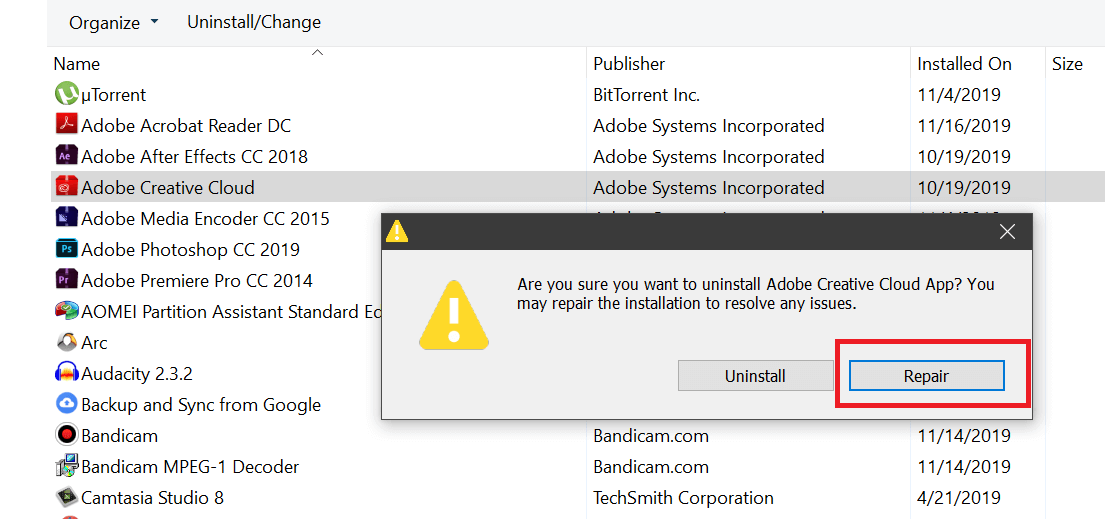
- Seleccione Reparar y siga las instrucciones en pantalla.
- Una vez que se complete la reparación, reinicie la PC.
- Ejecutar el Adobe Creative Cloud instalador de nuevo y compruebe si hay mejoras.
Tenga en cuenta esta herramienta de reparación incorporada de Adobe Creative Cloud; puede resultar útil para otros problemas de la aplicación.
¿Tiene otros problemas de Creative Cloud en Windows 10? Consulte esta guía y corríjalos en poco tiempo.
4. Reinstale con la herramienta Adobe Creative Cloud Cleaner
- Primero, asegúrese de haber desinstalado la aplicación Adobe Creative Cloud del Panel de control, como se muestra antes.
- Una vez hecho esto, reinicia la computadora.
- Descargar el Herramienta Adobe Creative Cloud Cleaner (fuente oficial).
- Haga clic derecho en el archivo y seleccione Ejecutar como administrador.
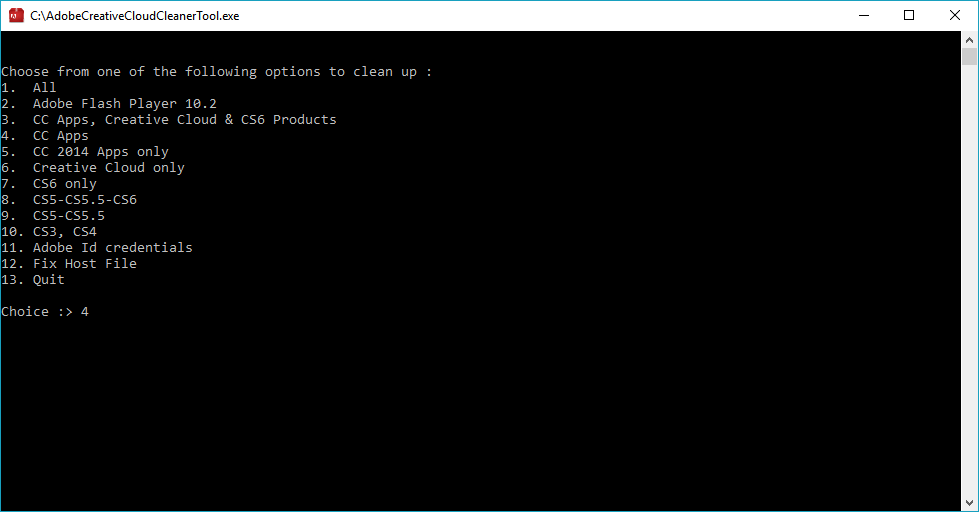
- Sigue las instrucciones en la pantalla. (Esta herramienta utiliza la interfaz de línea de comandos, por lo que es posible que deba seleccionar alguna opción en consecuencia.)
- Todo lo que tiene que hacer es eliminar todos los archivos relacionados con Adobe Creative Cloud, así que asegúrese de seleccionar la opción correcta.
- Si tiene éxito, un Adobe Creative Cloud Tool se completó correctamente aparecerá el mensaje.
- Vuelva a ejecutar el instalador proporcionado en la primera solución y verifique si hay mejoras.
Esperamos que las soluciones de este artículo lo ayuden a resolver el error del instalador de Adobe Creative Cloud que no pudo inicializar en Windows 10.
Si tiene otras preguntas o sugerencias, no dude en dejarlas en la sección de comentarios a continuación y nos aseguraremos de revisarlas.
Preguntas frecuentes
Reinstalar la aplicación por completo o usar la herramienta de reparación oficial de Adobe, como se explica en nuestro artículo, Deberia trabajar.
Es posible que Creative Cloud necesite acceso administrativo para realizar una actualización, así que ejecute la aplicación como administrador. También, restablezca su archivo de host a los valores predeterminados para evitar que bloquee el acceso a los servidores de Adobe.
Cuando elimine la aplicación Creative Cloud, debe asegurarse de que todos los demás programas, como Photoshop o Illustrator también se elimina.
![La aplicación de escritorio de Creative Cloud está en blanco / la página no está disponible [Fix]](/f/b0f09619a9a616f6466cfe7d009250db.jpg?width=300&height=460)

